这几天不少网友在使用win7更新补丁后就蓝屏了,代码为0x0000006b。发生这一蓝屏问题的都是安装了2016年四月份推出的安全更新补丁,安装后就出现蓝屏,有的网友表示没问题,有的直接蓝了。这个蓝屏重启后依旧,安全模式进不去,最后一次正确配置也无效,最后这些都是重新安装一次系统来解决。
以下方法是针对更新KB3146706补丁而产生的0x0000006B蓝屏。

方法/步骤
安装了2016年四月份推出的安全更新补丁导致蓝屏是win7系统的
首先要制作一个pe系统。这个PE需要需集成dism++。这方面的系统网上很多,不再做介绍。电脑重启,选择从U盘启动或者光盘启动,进入PE系统。
如果没有这个dism++可以从网上下载,然后解压到Pe系统中就可以了。
32位系统,打开在命令提示符窗口。输入:
dism /Image:C:\ /Remove-Package /PackageName:Package_for_KB3146706~31bf3856ad364e35~x86~~6.1.1.2
按回车键执行。

64位系统,提示符窗口输入:
dism /Image:C:\ /Remove-Package /PackageName:Package_for_KB3146706~31bf3856ad364e35~amd64~~6.1.1.2
按回车键执行。
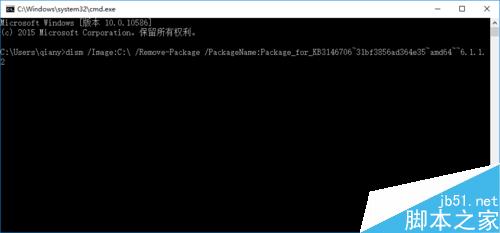
其中上面命令的C:\为系统盘符,如果系统不是安装在C盘,就会C换为实际的盘符。比如系统是在D盘,那就就是dism /Image:D:\
这是命令的\/.符号都是英文字符,不要输入错了哦。
卸载完成后,重启电脑。
如果需要帮助别人或者是处理的电脑比较多的话,可以将这个命令改为批处理文件,这们使用时只要在PE系统中运行下这个文件就可以了,省得输入那么长的命令。
新建一个记事本,一个用于32位系统。打开记事本输入
dism /Image:C:\ /Remove-Package /PackageName:Package_for_KB3146706~31bf3856ad364e35~x86~~6.1.1.2
保存文件,把文件名和扩展名改为:WIN7-32位.bat
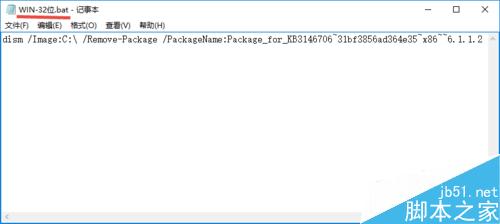
再新建一个记事本,用于64位系统的。打开记事本输入
dism /Image:C:\ /Remove-Package /PackageName:Package_for_KB3146706~31bf3856ad364e35~amd64~~6.1.1.2
保存文件,把文件名和扩展名改为:WIN-64位.bat
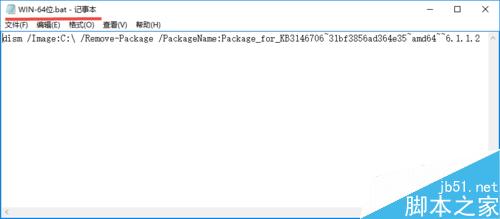
然后把这两个文件复制到U盘,使用进双击打开一次就好了。
这次引起的蓝屏主要是使用精简版或者修改版的GhostWIN7系统。使用原版安装基本都没有问题。

系统修复成功后,最好是将自动更新关掉。其他软件如果需要更新时,记得忽略这个KB3146706这个上补丁,不要安装。
注意事项
输入命令前注意对应是哪个版本的,32位对应输入32的。
以上就是win7更新漏洞后产生0x0000006B蓝屏的解决方法图解,操作很简单的,大家学会了吗?希望能对大家有所帮助!
相关阅读:
Win7四月补丁KB3146706蓝屏(错误代码6B)安装后会出现蓝屏怎么解决?
Win7装KB3146706后蓝屏代码0x0000006B或是Ghost惹的祸
 咨 询 客 服
咨 询 客 服